Ritratto, ritocchi in Photoshop : Tutorial
STEP 1: Aprite questa foto in Photoshop
STEP 2: Duplicate il livello e inseritelo in un gruppo di livelli che chiameremo “ritocco”
STEP 3: Andate su “Filtro> Sfocatura> Sfocatura Superficie”
STEP4: Selezionate e passate lo strumento gomma sugli occhi , le labbra e sopracciglia per farli ricomparire nitidi
STEP 5: Create un nuovo livello vuoto, chiamatelo “texture” e impostate come modalità di fusione “luce intensa”
STEP 6: Sul livello texture, andate su “Modifica>Riempi>Grigio 50%
STEP 7: Andate su “Filtri>Disturbo>Aggiungi Disturbo” con le seguenti impostazioni
STEP 8: Filtro>Sfocatura>Controllo Sfocatura
STEP 9: Impostare il valore Hsb dalla paletta colori
STEP 10: Tonalità/saturazione
Con il livello Texture selezionato andate su “Immagine>Tonalità/Saturazione” e impostate i seguenti parametri
STEP 11: La maschera di livello
Posizionatevi sopra il nome del gruppo di livelli e applicate una maschera di livello facendo attenzione a riempirla di nero (la foto deve tornare come all’origine)
STEP 12: Per terminare il ritocco, selezionate un pennello morbido, impostate come colore il bianco e passatelo sulle parti della pelle della ragazza che volete rendere più liscia.
Potrebbe interessarti
Francesco: Lavora come freelance, si occupa di Web Design & Marketing, Strategie Digitali, Blogging e docenza.
Per PC Academy cura: il tutoraggio dei corsi online Scrittura Creativa e Sceneggiatura; le lezioni in aula sulla creazione del CV infografico e come Presentarsi alle Aziende in modo professionale; la redazione di molti articoli di questo portale.


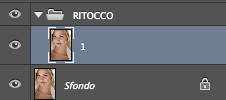


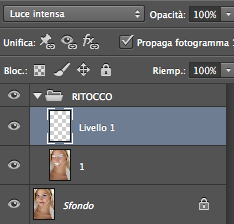
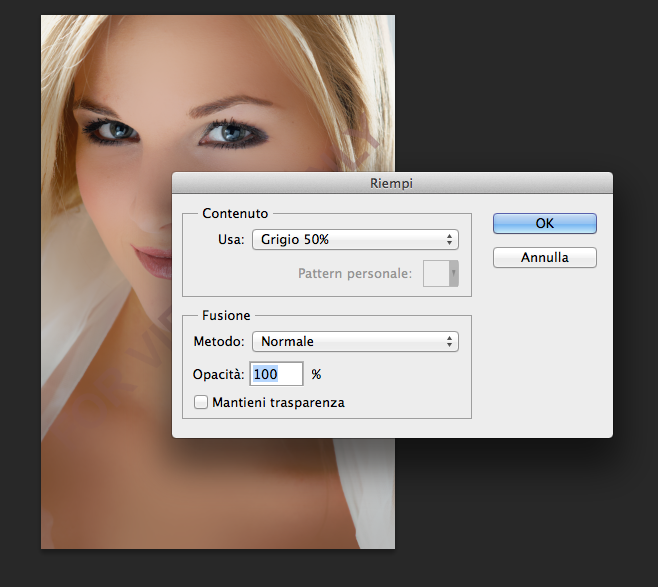


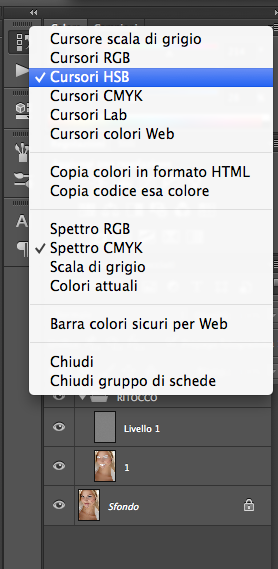
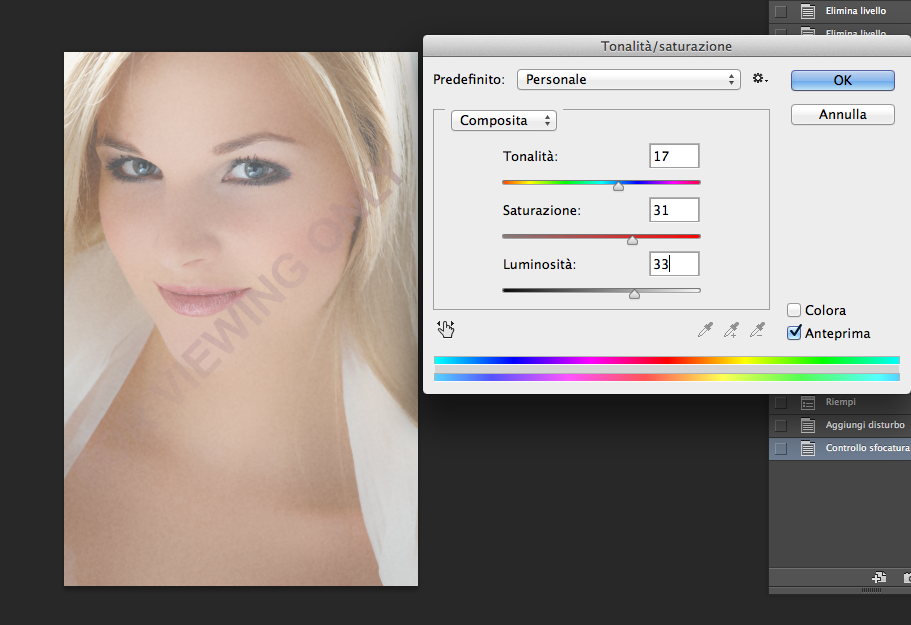





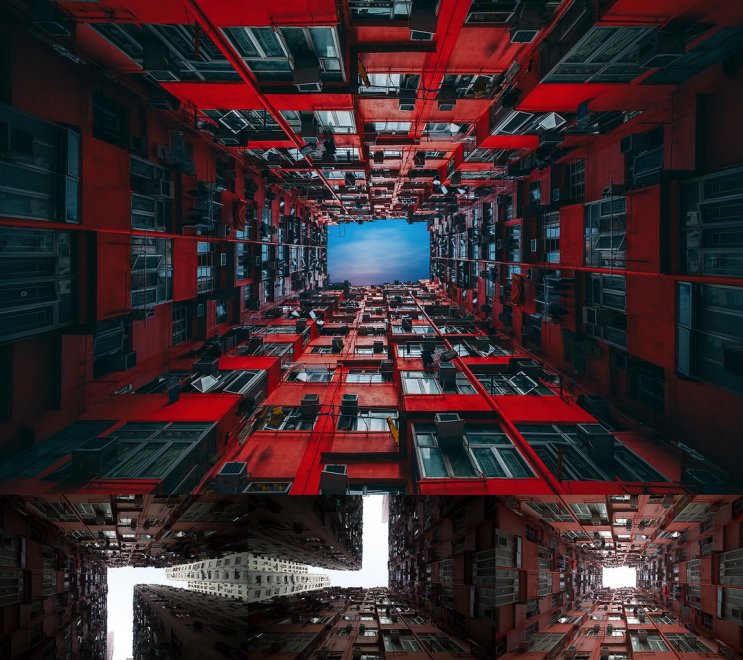

Commenti